Excel默认字体如何设置?
时间:2017-09-11 16:06:47 作者:琪琪 浏览量:138

虽然说现在有很多朋友都在使用Excel2013,但是还是有些用户对于Excel2013中的某些功能使用还不是很清楚。比如说,有些用户就不知道Excel2013中的字体在哪设置?下面,小编给大家带来Excel2013默认字体设置方法,希望可以帮到大家。
一、在电脑桌面的Excel2013工作簿程序图标上双击鼠标左键,将其打开运行。点击“空白工作簿”,新建一空白工作簿文件
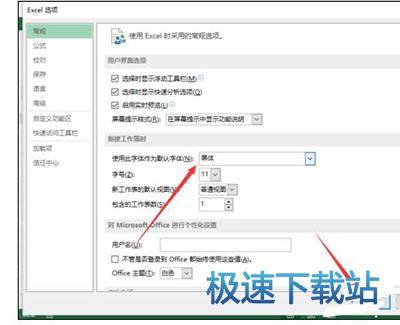
二、在打开的Excel2013工作薄窗口中,点击左上角的“文件”命令选项。如图所示;
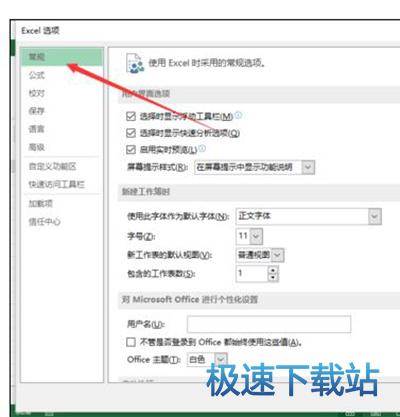
三、在弹出的“文件”命令选项对话框中,选择并点击“选项”命令选项。如图所示;
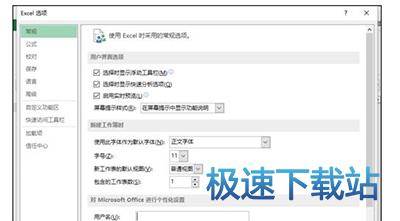
四、点击“选项”命令选项后,这个时候会弹出工作簿的“Excel选项”对话框。如图所示;
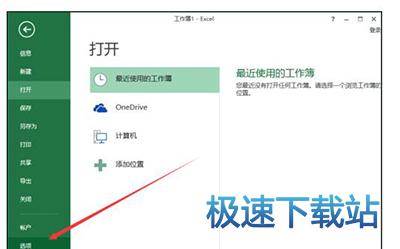
五、在“Excel选项”对话框中,选择并点击左侧窗格的“常规”选项。如图所示;

六、而后在“常规”的右侧窗格中,找到“新建工作簿时”选项下的“使用此字体作为默认字体”选项,然后设置需要使用的“字体”。最后点击“确定”按钮。如图所示;
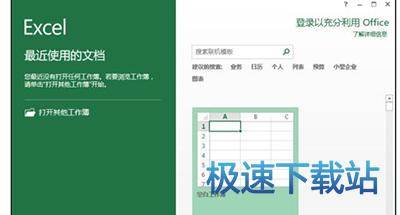
WPS Excel 2017.11.30 官方版
- 软件性质:国产软件
- 授权方式:共享版
- 软件语言:简体中文
- 软件大小:66644 KB
- 下载次数:3772 次
- 更新时间:2019/4/6 1:26:47
- 运行平台:WinAll...
- 软件描述:WPS Excel是金山公司的办公软件WPS office的组件之一,是由WPS... [立即下载]
相关资讯
相关软件
电脑软件教程排行
- 怎么将网易云音乐缓存转换为MP3文件?
- 比特精灵下载BT种子BT电影教程
- 土豆聊天软件Potato Chat中文设置教程
- 怎么注册Potato Chat?土豆聊天注册账号教程...
- 浮云音频降噪软件对MP3降噪处理教程
- 英雄联盟官方助手登陆失败问题解决方法
- 蜜蜂剪辑添加视频特效教程
- 比特彗星下载BT种子电影教程
- 好图看看安装与卸载
- 豪迪QQ群发器发送好友使用方法介绍
最新电脑软件教程
- 生意专家教你如何做好短信营销
- 怎么使用有道云笔记APP收藏网页链接?
- 怎么在有道云笔记APP中添加文字笔记
- 怎么移除手机QQ导航栏中的QQ看点按钮?
- 怎么对PDF文档添加文字水印和图片水印?
- 批量向视频添加文字水印和图片水印教程
- APE Player播放APE音乐和转换格式教程
- 360桌面助手整理桌面图标及添加待办事项教程...
- Clavier Plus设置微信电脑版快捷键教程
- 易达精细进销存新增销售记录和商品信息教程...
软件教程分类
更多常用电脑软件
更多同类软件专题












